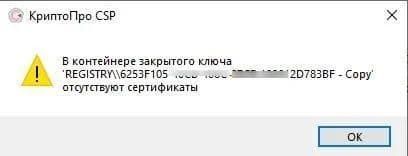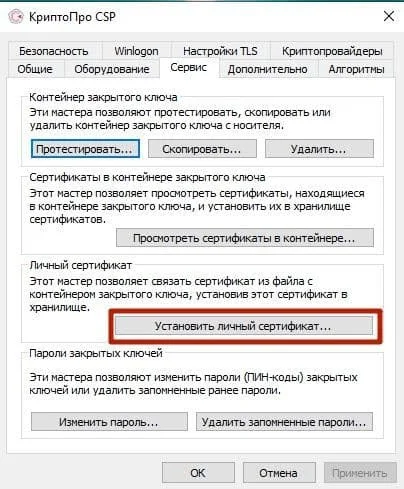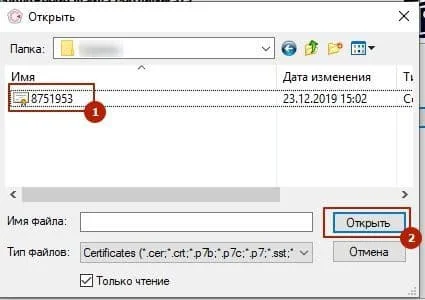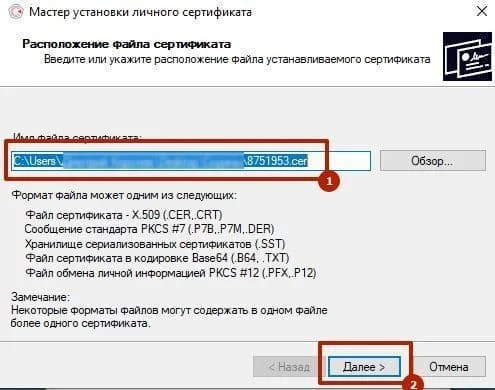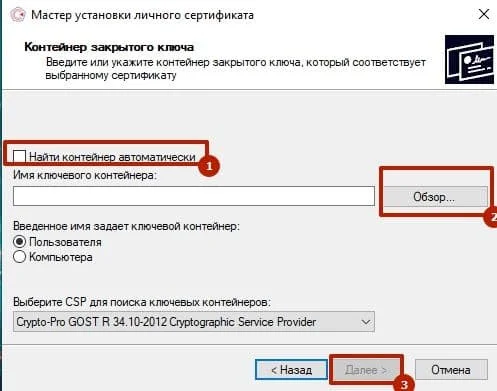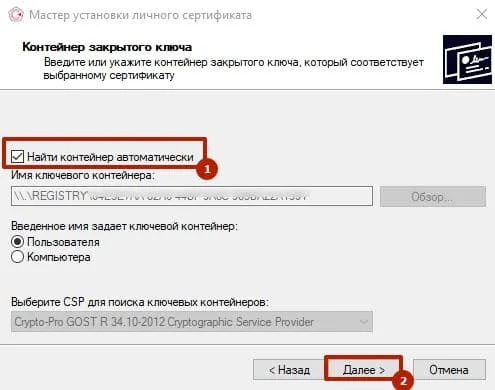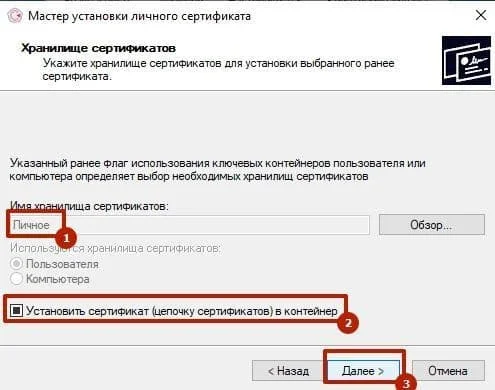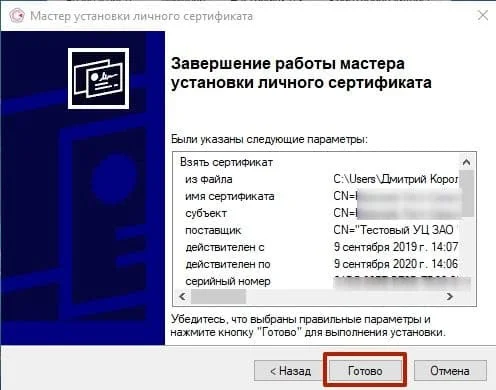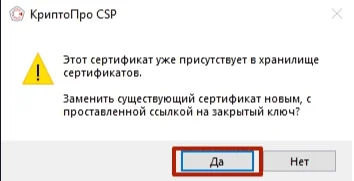Электронная подпись содержит в себе сложную техническую составляющую. Работа с ней требует навыков и знаний в определённых ситуациях. Например, в ходе использования сертификатов ЭП посредством КриптоПро CSP может появиться ошибка об отсутствии сертификата в контейнере закрытого ключа. Неисправность можно устранить самостоятельно или с помощью специалиста.
Расскажем, что делать, если у пользователя возникла такая проблема.
Причина ошибки: в контейнере закрытого ключа отсутствуют сертификаты
Рассмотрим, почему появляется ошибка. Всплывающее окно с сообщением «В контейнере закрытого ключа отсутствуют сертификаты» появляется на экранах пользователей в случаях, когда система не смогла обнаружить соответствующий ключ на носителе.
Ключевым носителем может быть жёсткий диск компьютера, реестр ПК или токен. От скачка напряжения, резкого выключения ПК, например, при аварийном выключении света, или от внешних ударов файлы могут повредиться. В результате чего система теряет доступ к ключам и делает работу с электронной подписью невозможной.
Также ошибка об отсутствии сертификатов в контейнере может быть связана со сбоем программного обеспечения. В этом случае файлы остаются целыми, но система их не видит и сообщает пользователю, что они недоступны.
В каких ситуациях появляется ошибка об отсутствии сертификатов в контейнере закрытого ключа
Окно об ошибке отсутствия сертификатов в контейнере закрытого ключа всплывает при следующих процессах:
- первичная установка сертификата;
- экспортирование данных на внешний носитель;
- попытка просмотра ключей в контейнерах ключей;
- загрузка информации на компьютер извне.
В целях устранения ошибки отсутствия сертификатов в контейнере закрытого ключа достаточно переустановить сертификат вручную.
Решение ошибки: отсутствие электронного сертификата в контейнере закрытого ключа
Чтобы устранить ошибку об отсутствии сертификатов в контейнере закрытого ключа, необходимо выполнить следующие действия:
- Запустить «КриптоПро», затем выбрать вкладку «Сервис» и нажать «Установить личный сертификат».
- Через кнопку «обзор» указать путь, где сохранён ключ – файл с расширением *.cert или *.crt.
- Нажать «Далее».
- Отобразится информация, содержащаяся в открытом ключе. Нажать «Далее».
- Найти контейнер закрытого ключа автоматически или вручную через «Обзор».
- Рекомендуем выбрать автоматический поиск. После нажать «Далее».
- Личный сертификат пользователя всегда устанавливается в хранилище «Личное». Поставить отметку напротив «Установить сертификат в контейнер» и нажать «Далее». Не нужно закрывать окно, иначе установка прервётся.
- В случае успешной установки в CryptoPro появится окно с информацией об окончании процедуры. Требуется нажать «Готово», затем «Да» и «Ок».
После установки сертификата нужно ещё раз воспользоваться подписью, чтобы убедиться в отсутствии ошибки.
Что делать, если ошибка об отсутствии сертификатов в контейнере закрытого ключа не исчезла
Если ошибка об отсутствии сертификатов в контейнере закрытого ключа не исчезла, убедитесь в актуальности версии криптопровайдера и при необходимости установите новую версию КриптоПро CSP. Бесплатный дистрибутив для Windows можно скачать по ссылке. Его срок работы 90 дней, по истечении которых нужно купить лицензию. В противном случае доступ к программе будет закрыт.
Также следует проверить носитель на отсутствие внешних повреждений. При работе с электронной подписью токен должен быть вставлен до конца, а все шлейфы закреплены. Обратитесь в удостоверяющий центр, где был выпущен сертификат, открытый и закрытый ключ.
Популярные вопросы
Такая ошибка встречается на сайте ФНС. Причиной может быть пропуск этапа подписания документа. Чтобы её устранить потребуется выполнить следующие действия:
- Перезайти в сервис для работы с электронной подписью.
- Заново создать и заполнить необходимый документ.
- Нажать «Подписать документ».
- В открывшемся окне выполнить действие для подписания документа.
- Вернутся на страницу документа и отправить его в налоговую.
Если контейнер закрытого ключа не находится автоматически, необходимо воспользоваться ручным поиском. Для этого нужно нажать кнопку «Обзор…» и указать нужный контейнер. Если контейнер не будет найден, следует убедиться, что ключевой носитель подключен к вашему компьютеру или контейнер ключа действительно присутствует в хранилище этого ПК.
О том, как добавить контейнер при установке сертификата в СКЗИ, мы рассказывали в нашей статье.
Чтобы установить электронную подпись на MacOS, нужно установить СКЗИ, драйверы для токена, сертификаты подписи и настроить браузер. Более подробно с каждым этапом можно ознакомиться в нашей статье
Статус «Нет привязки к закрытому ключу» может появляться, если: истёк срок действия лицензии КриптоПро. Обычно пользователь скачивает бесплатную версию и забывает о дате её окончания. Также стоит обратить внимание на заявленные требования информационной системы, в которой нужно подписать документ или авторизоваться. Например, для личного кабинета налогоплательщика сайта ФНС можно использовать браузер Internet Explorer не ниже 11 версии, а подписывать документы разрешено только квалифицированной электронной подписью.
Также для устранения проблемы можно воспользоваться следующей инструкцией: «Пуск» → «Все программы» → «КриптоПро» → «КриптоПро CSP»→ «Сервис» → «Просмотреть сертификаты в контейнер…» → «Обзор» → выбрать требуемый ключевой контейнер → «ОК» → «Далее» → «Установить» → «Готово».
Переустановка сертификата подписи может решить и другие ошибки, такие как:
- отсутствует доступ к требуемому контейнеру закрытого ключа;
- в контейнере закрытого ключа отсутствуют сертификаты, выданные в ФНС и других УЦ;
- носитель с закрытым ключом отсутствует или недоступен.